So fügen Sie Emojis in eine iPhone-Nachricht ein
Fast jeder verwendet Emojis, wenn er Textnachrichten sendet, aber dies können Sie standardmäßig nicht auf Ihrem iPhone tun. Sie müssen die Emoji-Tastatur zu Ihrem Gerät hinzufügen, damit Sie über die Nachrichten-App darauf zugreifen können. Das Ausführen dieser Aktion ist kostenlos, sodass Sie nichts extra bezahlen müssen, um Zugriff darauf zu erhalten. Sie müssen jedoch einige kurze Schritte ausführen, damit sie funktioniert.
Sobald Sie die Emoji-Tastatur mithilfe der folgenden Schritte installiert haben, können Sie Ihre Nachrichten-App öffnen und Ihren Nachrichten Emoji-Symbole hinzufügen. Wir zeigen Ihnen auch, wie Sie dies tun können, damit Sie nach Abschluss der Schritte in diesem Handbuch mit dem Hinzufügen von Emojis zu Ihren Textnachrichten beginnen können.
Hinzufügen eines Emoji zu einer iPhone-Textnachricht
Diese Schritte wurden mit einem iPhone 6 Plus in iOS 8.1.2 geschrieben. Die genauen Schritte können für frühere Versionen von iOS variieren.
Schritt 1: Öffnen Sie das Menü Einstellungen .

Schritt 2: Wählen Sie die Option Allgemein .
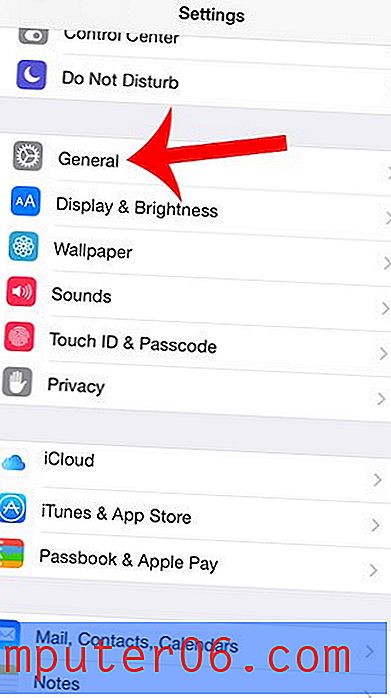
Schritt 3: Scrollen Sie nach unten und wählen Sie die Option Tastatur .
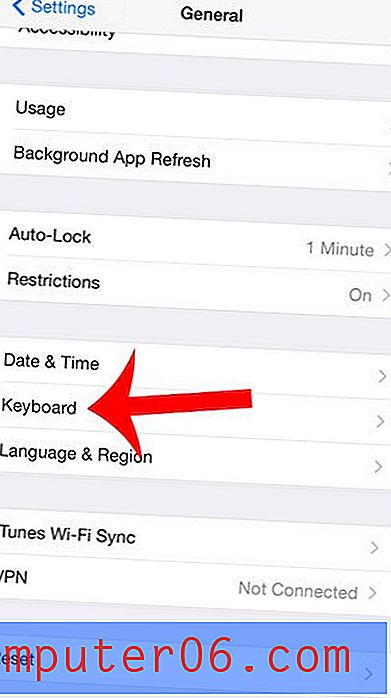
Schritt 4: Wählen Sie oben auf dem Bildschirm die Option Tastatur.
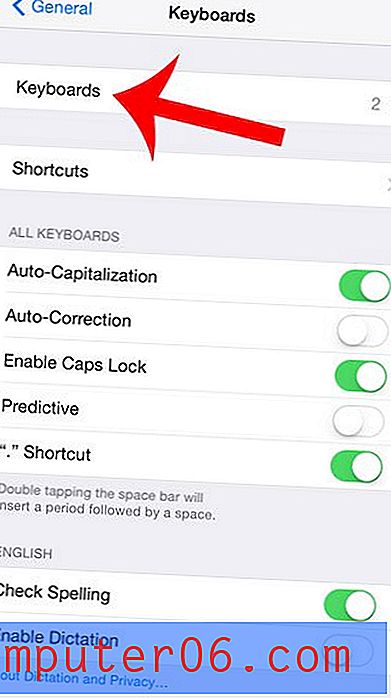
Schritt 5: Berühren Sie die Schaltfläche Neue Tastatur hinzufügen.
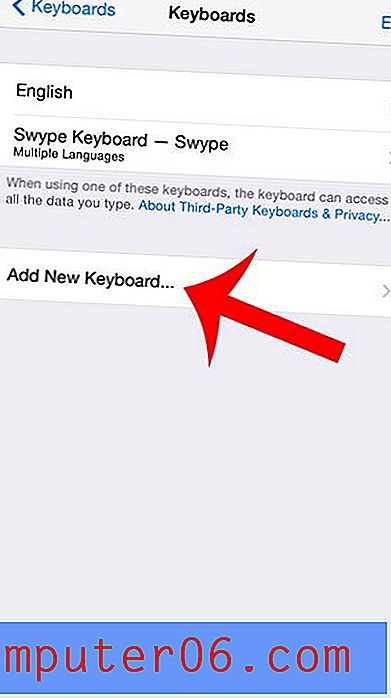
Schritt 6: Scrollen Sie nach unten und wählen Sie die Option Emoji .
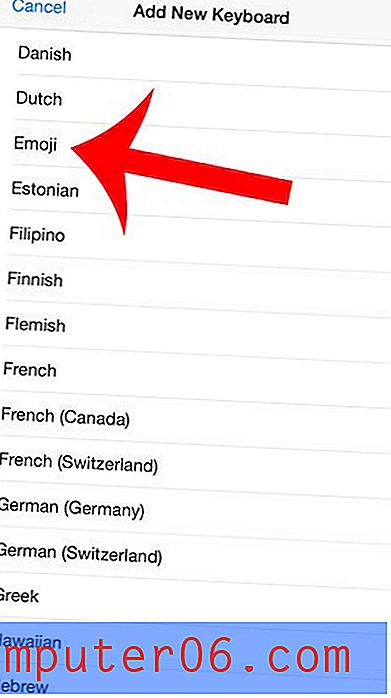
Schritt 7: Drücken Sie die Home- Taste unter Ihrem Bildschirm, um das Menü zu verlassen, und drücken Sie dann das Nachrichtensymbol, um die App zu starten.
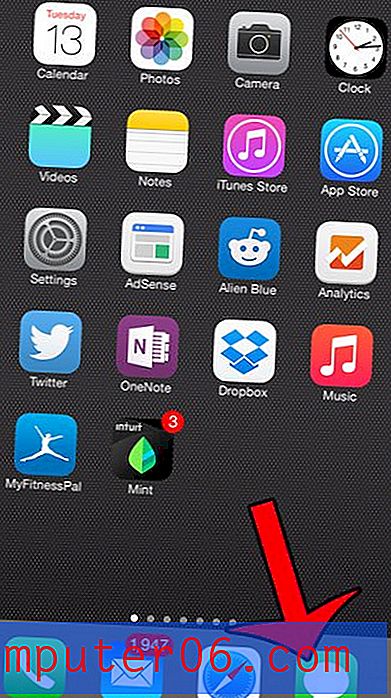
Schritt 8: Tippen Sie in das Textnachrichtenfeld und berühren Sie das Globussymbol.

Schritt 9: Navigieren Sie durch die verschiedenen Emoji-Optionen, indem Sie im grauen Bereich nach links und rechts wischen oder auf die verschiedenen Symbole am unteren Bildschirmrand tippen. Sie können ein Emoji einfügen, indem Sie einfach auf das Emoji tippen, das Sie verwenden möchten.
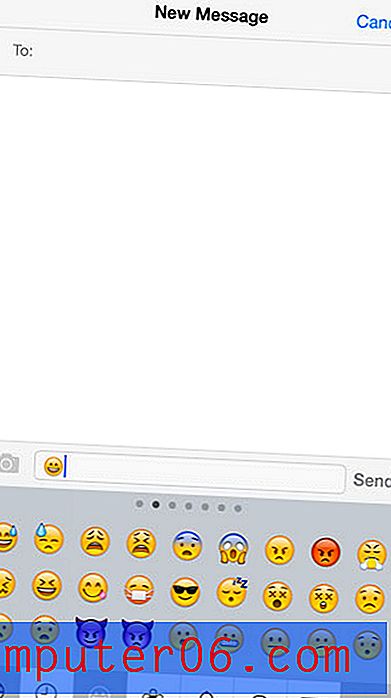
Sie können zur normalen Tastatur zurückkehren, indem Sie erneut auf das Globussymbol tippen.
Wenn Sie entscheiden, dass Sie die Emoji-Tastatur nicht mehr verwenden möchten, oder wenn Sie eine andere Tastatur installiert haben, die Sie nicht möchten, lernen Sie, wie Sie eine installierte Tastatur von Ihrem iPhone löschen.



